Hoe vervang ik tekst door bijbehorende afbeeldingen in Excel?
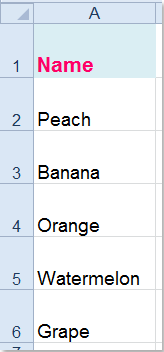 |
 |
 |
Laten we zeggen, ik heb een lijst met productnamen in een werkblad en er is een map met de bijbehorende afbeeldingen van de productnamen op de computerschijf. Nu moet ik de productnamen zoeken en vervangen door hun relatieve afbeeldingen in Excel zonder ze een voor een in te voegen zoals in de volgende schermafbeeldingen. Zijn er goede en snelle oplossingen om deze taak in Excel af te handelen?
Vervang tekst door bijbehorende afbeeldingen met VBA-code
Vervang tekst door bijbehorende afbeeldingen met Kutools voor Excel
Vervang tekst door bijbehorende afbeeldingen met VBA-code
Normaal gesproken is er voor ons geen gemakkelijke en directe manier om de relatieve afbeeldingen in te voegen op basis van de tekstreeks in Excel, maar de volgende VBA-code kan u helpen om de tekst te vervangen door de bijbehorende afbeelding.
1. Media Alt + F11 om de Microsoft Visual Basic voor toepassingen venster.
2. Klik in het venster op Invoegen > Module om een nieuw modulevenster weer te geven en kopieer en plak de volgende VBA-code in het module venster.
VBA-code: vervang tekst door bijbehorende afbeeldingen
Sub InsertPicture()
'Upadateby Extendoffice
Dim xPath As String
Dim xLastRow As Long
Dim Rng As Range
Dim WorkRng As Range
On Error Resume Next
xTitleId = "KutoolsforExcel"
Set WorkRng = Application.Selection
Set WorkRng = Application.InputBox("Range", xTitleId, WorkRng.Address, Type:=8)
Application.ScreenUpdating = False
xPath = "C:\Users\dt\Desktop\Fruits\"
If Right(xPath, 1) <> "\" Then xPath = xPath & "\"
xLastRow = Cells(Rows.Count, "A").End(xlUp).Row
For Each Rng In WorkRng
If Rng.Value <> "" Then
If Dir(xPath & Rng.Value & ".jpg") <> "" Then
ActiveSheet.Pictures.Insert(xPath & Rng.Value & ".jpg").Select
With Selection.ShapeRange
.LockAspectRatio = msoFalse
.Left = Rng.Left
.Top = Rng.Top
.Width = Rng.Width
.Height = Rng.Height
End With
Rng.ClearContents
Else
Rng.Value = "N/A"
End If
End If
Next
Application.ScreenUpdating = True
End Sub
3. Druk vervolgens op F5 toets om deze code uit te voeren en selecteer het gegevensbereik waarin u de bijbehorende afbeeldingen wilt invoegen in het uitgevouwen dialoogvenster, zie screenshot:

4. En klik vervolgens op OK knop, zullen alle corresponderende afbeeldingen met dezelfde grootte als de cellen worden vervangen door de originele tekst, zie screenshots:
 |
 |
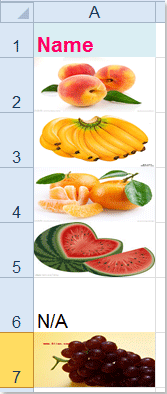 |
Opmerkingen:
1. In de bovenstaande code moet u het mappad van de afbeeldingen naar wens wijzigen, xPath = "C:\Gebruikers\dt\Bureaublad\Fruits\".
2. Als er geen overeenkomstige afbeeldingen zijn die bij de tekst passen, wordt de foutmelding N/A weergegeven.
Vervang tekst door bijbehorende afbeeldingen met Kutools voor Excel
Omdat de bovenstaande code moeilijk te beheersen is, zal ik u hier een eenvoudig en krachtig hulpmiddel voorstellen: Kutools for Excel, Met Match afbeeldingen importeren Met deze functie kunt u snel en gemakkelijk afbeeldingen invoegen die bij de lijst met tekst passen.
| Kutools for Excel : met meer dan 300 handige Excel-invoegtoepassingen, gratis te proberen zonder beperking in 30 dagen. |
Na het installeren van Kutools for Excel, doe dit als volgt:
1. Klikken Koetools Plus > Importeren en exporteren > Match afbeeldingen importeren, zie screenshot:

2. In de Match afbeeldingen importeren dialoogvenster, klik  knop om het bereik te selecteren dat u wilt matchen met de afbeeldingen, zie screenshot:
knop om het bereik te selecteren dat u wilt matchen met de afbeeldingen, zie screenshot:

3. Dan in de Match afbeeldingen importeren dialoogvenster, klik Toevoegen > Dien in or Map Zie screenshot om de afbeeldingen te vinden die u wilt invoegen:
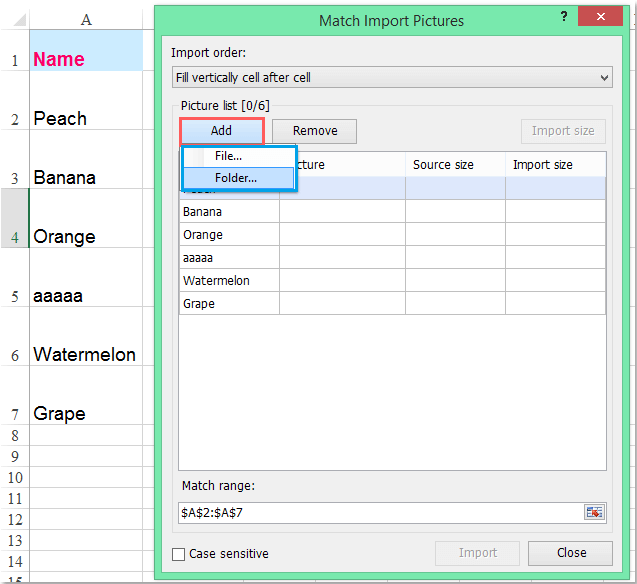
4. Nadat u de bijbehorende afbeeldingen hebt ingevoegd, klikt u op Import maat knop, in het volgende Afbeeldingsgrootte importeren dialoogvenster, geef één optie op voor de grootte van uw afbeelding. Zie schermafdruk:
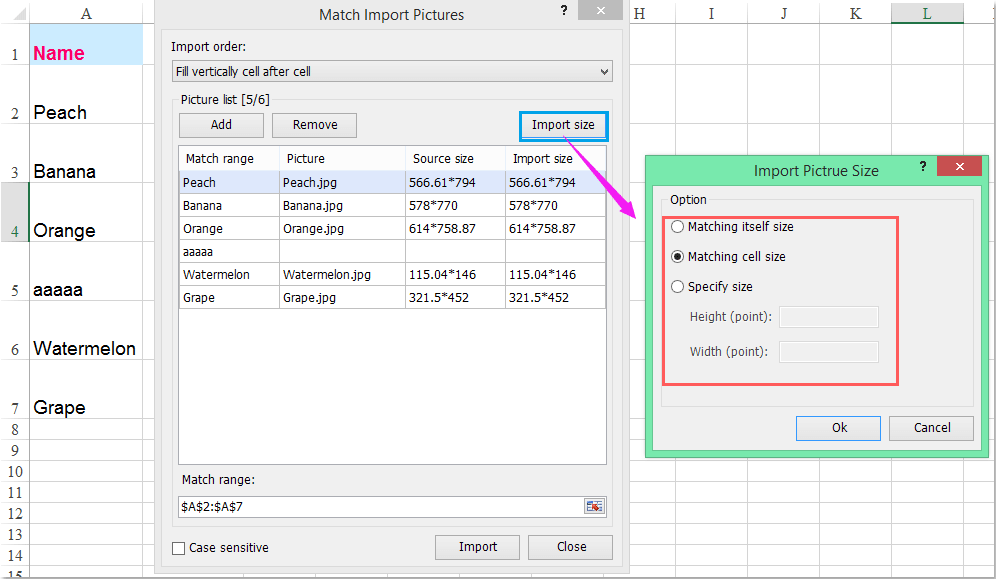
5. Dan klikken OK > importen kies vervolgens een cel om uw relatieve afbeeldingen uit de pop-up te lokaliseren Match afbeeldingen importeren dialoogvenster (u kunt ook de originele cel van de tekst selecteren), zie screenshot:

6. En klik vervolgens op OK knop, alle afbeeldingen die overeenkomen met de tekst zijn in het werkblad ingevoegd, zie screenshot:

Opmerkingen:
1. Als er geen overeenkomende afbeeldingen bij de tekst zijn, wordt er niets ingevoegd in de cel.
2. Als u afbeeldingen horizontaal wilt invoegen, kunt u dit aanvinken Vul horizontaal cel na cel in de Importeer bestelling pagina.
Download en gratis proef Kutools voor Excel nu!
Demo: vervang tekst door overeenkomstige afbeeldingen met Kutools voor Excel
Beste Office-productiviteitstools
Geef uw Excel-vaardigheden een boost met Kutools voor Excel en ervaar efficiëntie als nooit tevoren. Kutools voor Excel biedt meer dan 300 geavanceerde functies om de productiviteit te verhogen en tijd te besparen. Klik hier om de functie te krijgen die u het meest nodig heeft...

Office-tabblad Brengt een interface met tabbladen naar Office en maakt uw werk veel gemakkelijker
- Schakel bewerken en lezen met tabbladen in Word, Excel, PowerPoint in, Publisher, Access, Visio en Project.
- Open en maak meerdere documenten in nieuwe tabbladen van hetzelfde venster in plaats van in nieuwe vensters.
- Verhoogt uw productiviteit met 50% en vermindert honderden muisklikken voor u elke dag!
